有很多方法可以享受我們最喜歡的配樂,甚至無需通過視頻播放它們。這有什麼好處?您不會消耗設備的電池壽命,減少存儲的消耗,並且您還可以快速傳輸它們以獲取它們的小尺寸內容。就像許多媒體播放器和操作系統無法播放的舊 OGG 視頻一樣。了解如何 將OGG轉換為M4A 使用以下解決方案。
第 1 部分。OGG 與 M4A
什麼是OGG?
這種文件格式的開發是為了提供有效的網絡流媒體和標準數字多媒體的操作。這可以存儲帶有元數據的音樂,包括藝術家信息和曲目數據。但是,許多類型的硬件有限地支持這種格式。甚至我們所知道的不同媒體播放器。具有這種格式的音頻和視頻與任何 Apple 設備均不兼容。
什麼是 M4A?
M4A MPEG-4 音頻或短期的音頻是為 Apple 小工具和操作系統開發的音頻格式。它不受 DRM 保護。這種格式的音頻文件保存在 MPEG-4 容器中,並使用 Apple 無損音頻編解碼器 (ALAC) 或高級音頻編碼 (AAC) 進行編碼。適用於 macOS 和 iOS 的 Apple Music、Apple iTunes 和 Microsoft Windows Media Player 完全可以播放這種格式類型。它是您的配樂播放列表、有聲讀物甚至播客的最佳音頻。簡而言之,它兼容並具有更好的音質。
我們強烈建議您將 OGG 轉換為 M4A。在您舒適和可訪問的範圍內收聽不同的音頻文件。以下是經過認證的轉換器,可幫助您找到解決問題的方法。
第 2 部分。在 Windows 和 Mac 上將 OGG 轉換為 M4A 的 3 個頂級解決方案
1. 使用 AVAide 視頻轉換器將 OGG 轉換為 M4A 的最佳解決方案
使用的最佳解決方案是 AVAide 視頻轉換.您只需快速下載該工具並在您的桌面上體驗其全部功能。這個工具絕對可以 將您的 OGG 轉換為 M4A 格式。這適合所有人,包括普通用戶和專業用戶。經證實的速度超過了我們所知道的軟件轉換器的加速度。它提供多種音頻和視頻格式。您可以在 Mac、Linux 和 Windows 平台上輕鬆下載此工具。使用這個強大的工具可以輕鬆進行批量轉換。此外,它還有一個令人驚嘆的工具箱,可用於編輯和增強服務。最好按照下面給出的快速程序嘗試這個。
步驟1下載並安裝應用程序
首先,您需要訪問官方網站 AVAide 視頻轉換.單擊“下載”按鈕並立即將其安裝在您設備的桌面上。
第2步轉移舊視頻
點擊 添加文件 按鈕導入所有準備轉換的最終文件。批量添加它們。這不會影響輸出的速度和質量。
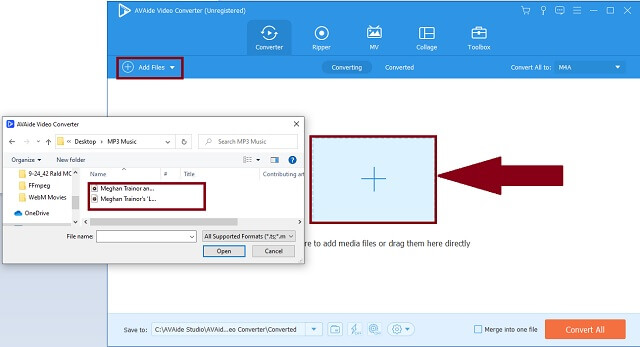
第 3 步選擇新的音頻格式
之後,單擊 音頻圖標 查看所有可用的音頻格式。選擇 M4A 格式作為您的輸出。點擊 全部轉換 按鈕同時調整格式首選項。
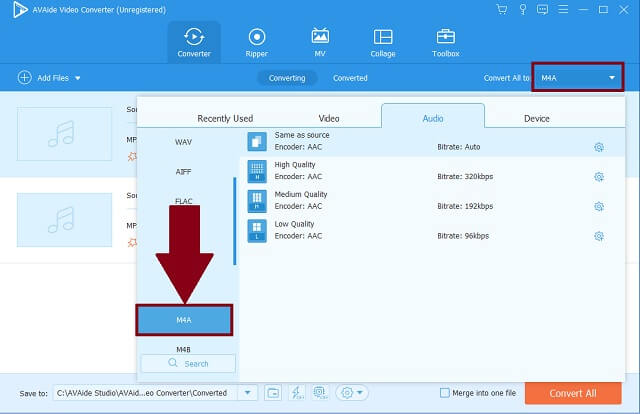
步驟4開始快速流程
然後,您現在可以單擊 全部轉換 按鈕開始程序。
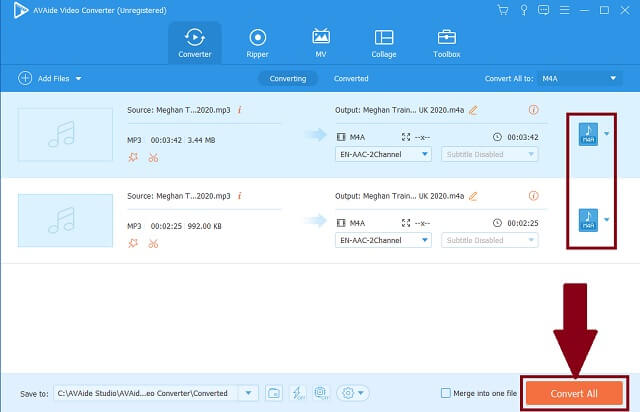
第 5 步檢查完成的文件
最後,查找文件的本地目的地以查看和檢查您保存的文件。
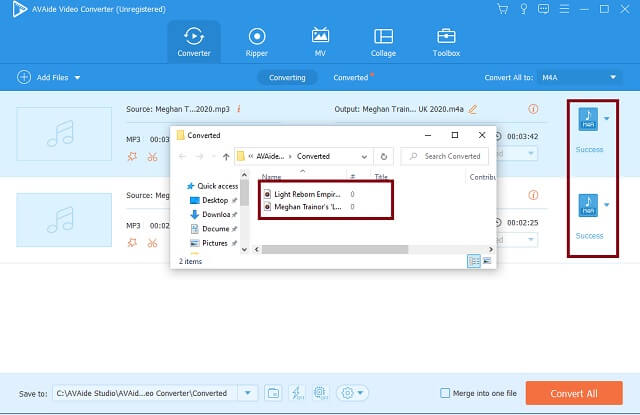
- 在您的桌面上體驗其全部功能。
- 各種文件格式可用和支持。
- 速度容量超過通常的標準。
- 分辨率最高可調整至 4K。
- 享受工具箱上的大量子菜單。
- 僅限試用版。
2. 使用 AVAide 免費視頻轉換器將 OGG 轉換為 M4A 的免費解決方案
如果您沒有時間下載並選擇使用在線工具,請介紹最優秀的免費解決方案, AVAide 免費視頻轉換器.這為我們提供了一項基於 Web 的服務,可以免費將 OGG 轉換為 M4A。這比其他的要大得多。一個快速的過程,不會降低文件的任何原始質量。隨時調整音頻設置。分辨率最高可達 4K。通過執行以下這些綜合程序來深入探索該程序。
步驟1打開您的網絡瀏覽器
在您的設備上,訪問官方頁面 AVAide 免費視頻轉換器.確保您的互聯網連接穩定且狀態良好。
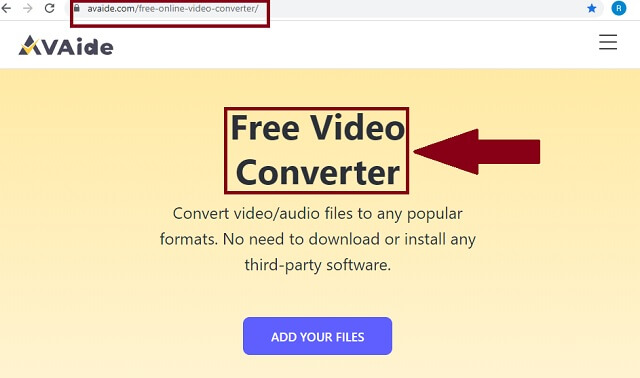
第2步添加您的本地視頻
其次,點擊 添加您的文件 按鈕。從您的本地文件持有者,導入您的 OGG 文件。
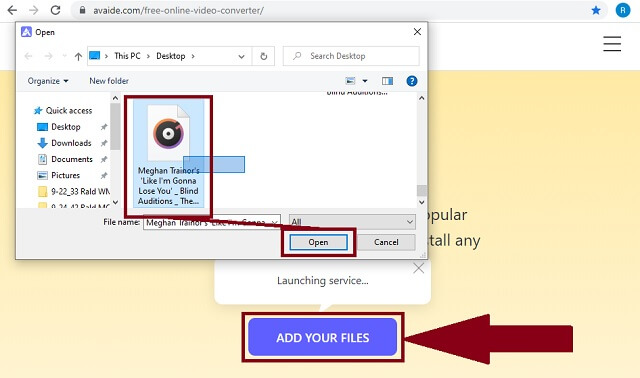
第 3 步選擇您想要的格式
之後,單擊 M4A 來自容器面板上呈現的音頻格式。您可以通過單擊 音頻圖標.
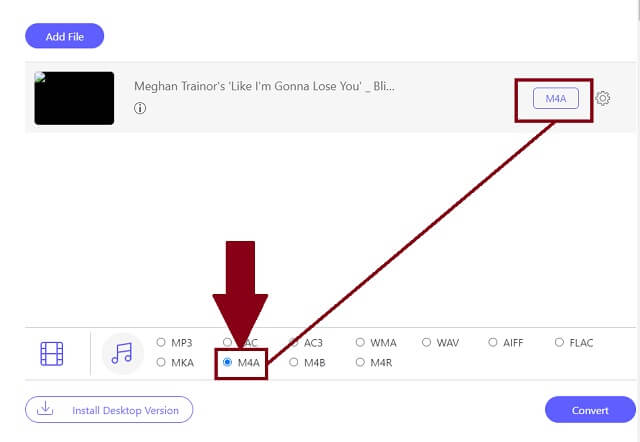
步驟4開始你的轉換工作
要開始該過程,請單擊 兌換 按鈕快速完成。
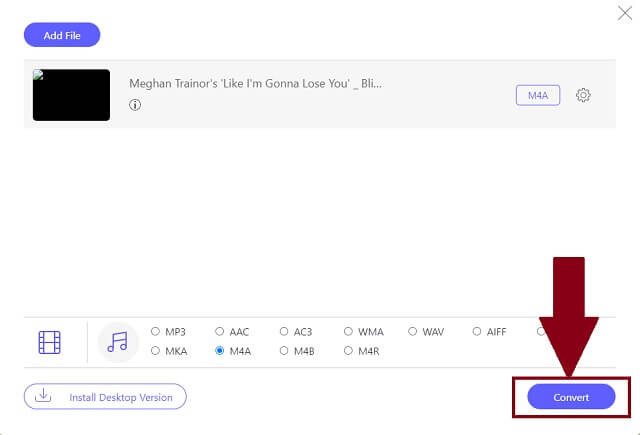
第 5 步訪問您的本地文件目的地
如果您想知道在哪裡可以輕鬆找到保存的文件,只需單擊 文件夾圖標 自動打開它們。
- OGG 到 M4A 免費轉換器。
- 先進的速度加速技術。
- 同時進行音頻和視頻轉換。
- 高達 4K 分辨率。
- 300 多種音頻和視頻格式。
- 提供工具箱。
- 沒有預期的按鈕來調整組附件中的所有格式。
- 該工具箱不可訪問,並且僅限於試用版。
3.將OGG轉換為M4A(iTunes)的默認解決方案
另一個可以幫助我們了解如何 將OGG轉換為M4A 是 iTunes。該工具因其播放不同類型歌曲和視頻的關鍵功能而廣為人知並受到稱讚。不僅如此,該工具還具有秘密轉換功能。你試過用那個嗎?如果沒有,那麼您正是來這裡嘗試的。以下是要遵循的簡單步驟。
步驟1打開 iTunes 音樂播放器
在菜單欄上,單擊 文件 按鈕。找出 兌換 按鈕並單擊它。訪問後,上傳您的舊視頻。
第2步更改為音頻格式
之後,單擊 在 AAC 版本中創建 按鈕更改輸出格式。 AAC 是 M4A 的編碼器類型。
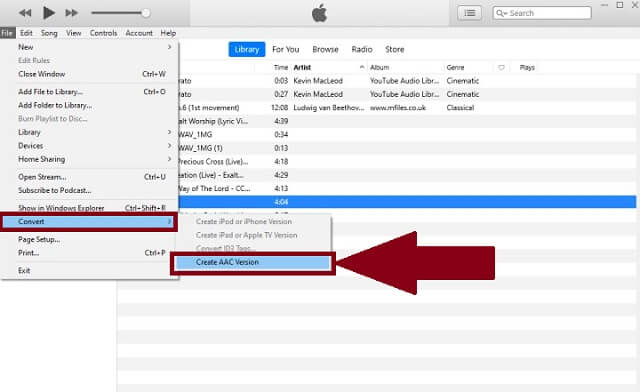
- 具有音頻格式的編解碼器。
- 原生音樂播放器。
- 轉換不同格式的能力有限。
- 不是一個用戶友好的工具,尤其是界面和程序。
第 3 部分。 最佳 OGG 到 M4A 轉換器
- 可能的工具
- 視頻轉換器
- AVAide 免費視頻轉換器
- iTunes
| 基於網絡和軟件 | Windows 和 Mac | 組轉換 | 額外工具箱 | 快速 |
 |  |  |  |  |
 |  |  |  |  |
 |  |  |  |  |
第 4 部分。常見問題解答
OGG是什麼格式?
從技術上講,OGG 是一種音頻和視頻容器格式。此外,它還可以存儲文本和元數據。
哪些媒體播放器支持OGG?
說實話有很多。例如,VLC、MPlayer、Adobe Audition 和 Media Windows Player。鑑於這些,Apple 不支持這種格式。為了與設備兼容,最好將您的 OGG 轉換為 M4A。尋求幫助 AVAide 視頻轉換.
我們還能使用 OGG 文件嗎?
是的,絕對可以。但它是一種舊的音頻格式,與流行的 MP3 和 M4A 不同。
要結束這篇內容豐富的文章, AVAide 視頻轉換, AVAide Free Video Converter 和 iTunes 是強大的工具,可用於如何 將OGG轉換為M4A.不可否認,所有這些都是一組驚人的解決方案。然而,一個人擁有優秀工具的所有標準標準。那就是 AVAide 視頻轉換.
您完整的視頻工具箱,支持 350 多種格式的無損轉換。
視頻轉換解決方案
- 如何在 Windows 7/8 上將 MP4 轉換為 Windows Movie Maker
- 用於 PC/Macx 的 7 大 MKV 到 AVI 轉換器應用程序
- 經過驗證的方法可以輕鬆地將 MOV 轉換為 iPhone 視頻
- 將 MOV 視頻文件轉換為 WebM 格式的 2 種簡單方法
- 將 MP4 視頻轉換為 SWF 格式的前 3 種簡單方法
- 3 種簡單的方法將 MOV 轉換為 OGG 而不會造成質量損失
- 在 PC/Mac 上將 MOV 轉換為 WMA 的分步指南
- 將 MP4 視頻轉換為 M4A 格式的具體指南
- 在桌面或在線將 MP4 轉換為 DivX 的 3 種簡單方法
- 幫助您在 PC/Mac 上將 MP4 轉換為 WMA 的具體指南



 安全下載
安全下載


